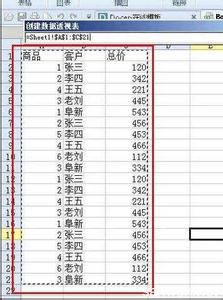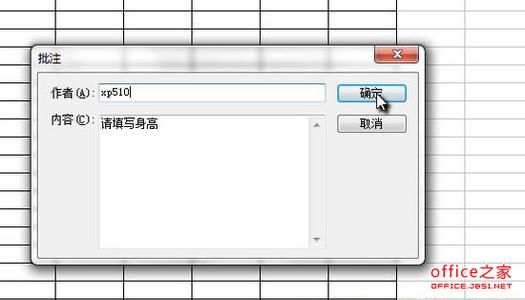工作中经常需要在wps文字中添加图表和表格,对于新手来说,可能不知道如何插入,下面就让小编告诉你 如何在wps文字中插入图表和表格的方法。
在wps文字中插入图表和表格的方法:
打开wps上word的,在里面写一段话语,如“甲乙两个鱼缸从甲鱼缸取出条后放入乙鱼缸,两缸金鱼一样多,”把鼠标的光标放入任意文字之间,根据自己的需求吧。如下图片中所示。
我们要点一下wps上word的表格,就会跳出插入表格的菜单,我们根据自己的需要选好列数和行数。如下图片中所示。
选好列数和行数后,在wps上word的最下方点一下确定。如下图片中所示。
在一段话语中添加的表格就顺利加上了,在点一下最上方的图表进行加入即可。
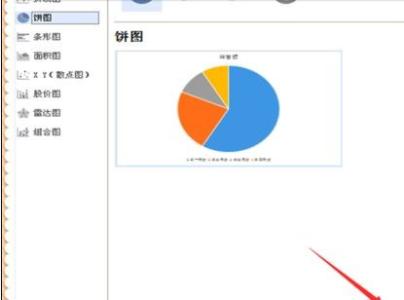
在新出来的界面左侧有很多的选项,根据自己的需要来选就好。如下图片中所示。
本人在这里选的是饼图图表,感觉饼图图表选好后,点确定即可。
我们在wps上word的一段话语中添加表格和图表就成功了。表格和图表的数据要根据自己的需要加入就好,如下图片中所示。
 爱华网
爱华网